귀퉁이 서재
BLOG - 16. 라우팅 본문

라우팅이란?
라우팅(routing)이란 네트워크 안에서 통신 데이터를 보낼 경로를 선택하는 과정입니다. (Reference1) 예를 들어보겠습니다. 서울에서 부산까지 가는 길은 여러 개가 있습니다. "그중 이 경로를 통해서 서울에서 부산까지 가라!"라고 지정해주는 것이 라우팅입니다. 마찬가지로 블로그에는 여러 메뉴바가 있을 겁니다. 이 메뉴바를 클릭하면 이 페이지로 가고, 저 메뉴바를 클릭하면 저 페이지로 가라! 라고 지정을 해주는 것입니다.
블로그에 라우팅 적용
terrace 디렉토리에서 아래와 같이 vue-router를 설치해줍니다.
npm install vue-routerfrontend/home/src 디렉토리의 App.vue를 아래와 같이 수정합니다. 코드를 먼저 나열한 뒤 마지막에 설명하겠습니다.
<template>
<div id="app">
<H1 class="blog-title"> Blog Example </H1>
<nav>
<router-link class="menu-bar" to="/">Home</router-link>
<router-link class="menu-bar" to="/about/">About</router-link>
<router-link class="menu-bar" to="/blog/">Blog</router-link>
</nav>
<router-view></router-view>
</div>
</template>
<script>
import Main from './components/Main.vue'
export default {
name: 'app',
components: {
'main': Main
}
}
</script>
<style>
#app {
font-family: 'Avenir', Helvetica, Arial, sans-serif;
text-align: center;
color: #2c3e50;
margin-top: 60px;
}
.menu-bar {
padding: 10px;
}
</style>이해를 도모하고자 App.vue 전체 소스코드를 적어드렸습니다. 여기서 routing과 관련된 부분은 아래와 같습니다.
<nav>
<router-link class="menu-bar" to="/">Home</router-link>
<router-link class="menu-bar" to="/about/">About</router-link>
<router-link class="menu-bar" to="/blog/">Blog</router-link>
</nav>
<router-view></router-view>기본적으로 router-link는 a태그로 렌더링이 됩니다. Home은 bkshin.com/으로, About은 bkshin.com/about/으로 Blog는 bkshin.com/blog/로 각각 라우팅이 됩니다.
<router-view></router-view>는 현재 라우트에 맞는 컴포넌트를 렌더링 시켜줍니다. 즉, 이 코드가 있어야 화면에 router-link가 보인다는 것입니다.
main.js는 아래와 같이 수정합니다.
import Vue from 'vue'
import App from './App.vue'
import router from './router.js'
Vue.config.productionTip = false
new Vue({
router,
render: h => h(App),
}).$mount('#app')이 코드에 대해서 간단히 알아보겠습니다.
render: h => h(App)render: function (h) {
return h(App);
}위 두 코드는 같은 의미입니다. (ES6 "fat arrow" Syntax) 여기서 h는 hyperscript를 의미합니다.
Hyperscript itself stands for "script that generates HTML structures"
import로 가지고 온 App 컴포넌트를 h(App)에 넣어주면 되고, App.vue에서의 'app' 부분이 #app에 들어갑니다. app 컴포넌트를 마운트해준다는 뜻입니다. (이를 위해서는 vue lifecycle을 이해해야 합니다. (Reference1)) 또한 router를 import해서 Vue 객체 안에 넣어줌으로써 router를 사용할 수 있습니다.
router.js라는 js파일을 만들어 아래 코드를 입력합니다.
import Vue from 'vue';
import Router from 'vue-router';
import Main from './components/Main.vue'
import About from './components/About.vue'
import Blog from './components/Blog.vue'
Vue.use(Router)
export default new Router({
routes: [
{
path: '/',
name: 'Main',
component: Main
},
{
path: '/About',
name: 'About',
component: About
},
{
path: '/Blog',
name: 'Blog',
component: Blog
}
]
});앞서 설명드렸듯이 라우팅이란 경로를 지정해주는 작업이라 했습니다. 각 컴포넌트 (Main, About, Blog)별로 path를 지정해줍니다.
이제, component 디렉토리안의 Helloworld.vue는 삭제해주시고, Main.vue, About.vue, Blog.vue를 만들어 줍니다.
Main.vue
<template>
<div class="main">
<p>This is Main Page!</p>
<img alt="Vue log" src="../assets/logo.png">
</div>
</template>
<script>
export default {
name: 'main',
}
</script>
<style scoped>
</style>About.vue
<template>
<div class="about">
<p>This is About Page!</p>
</div>
</template>
<script>
export default {
name: 'about',
}
</script>
<style scoped>
</style>Blog.vue
<template>
<div class="blog">
<p>This is blog Page!</p>
</div>
</template>
<script>
export default {
name: 'blog',
}
</script>
<style scoped>
</style>간단히 테스트를 하기 위해서는 home 디렉토리에서 npm run serve를 해서 localhost로 접속해 확인해주고, 원하는 결과가 나오면 최종적으로 빌드하고 배포하시면 됩니다.
확인해보시면 아래와 같이 라우팅이 잘 되는 것을 볼 수 있습니다. 홈 버튼을 누르면 Main 컴포넌트가 소개 버튼을 누르면 About 컴포넌트가 책과 사유 버튼을 누르면 Blog 컴포넌트가 정상적으로 렌더링됩니다.
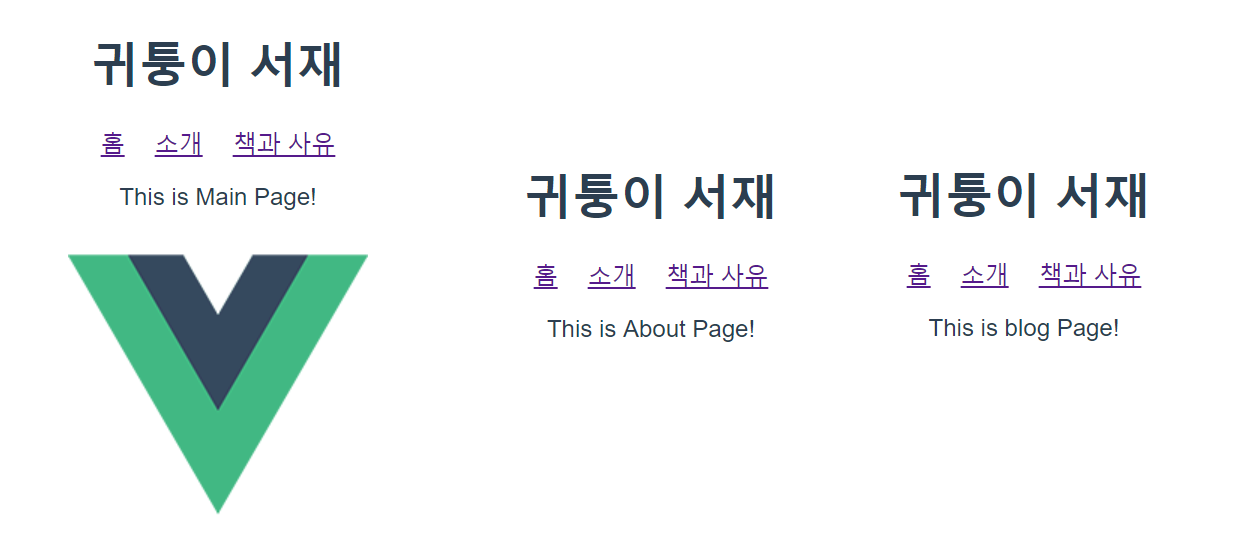
개념 설명을 하기 위한 예시 블로그이므로 디자인 작업은 하지 않았으니 원리 이해에만 참고하시기 바랍니다.
2019. 3. 10.
Reference
'블로그 프로젝트' 카테고리의 다른 글
| BLOG - 15. 블로그 세팅 마무리 (0) | 2019.04.06 |
|---|---|
| BLOG - 14. S3 배포 및 Redirect (0) | 2019.04.06 |
| BLOG - 13. 서버 시작프로그램 (0) | 2019.04.06 |
| BLOG - 12. EC2 git Hook 설정 (0) | 2019.04.06 |
| BLOG - 11. Github 연결 (0) | 2019.04.06 |
